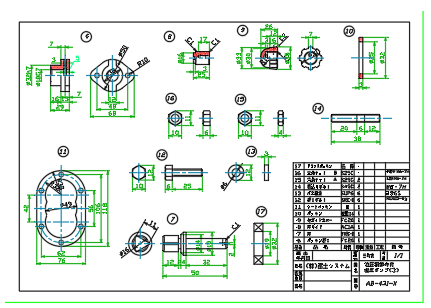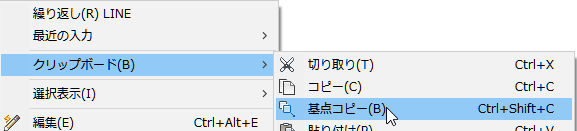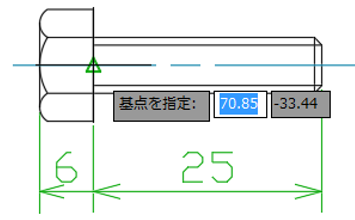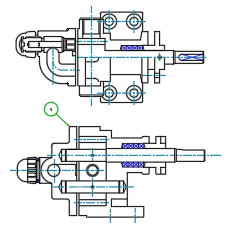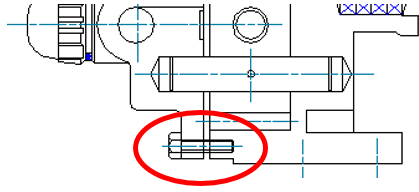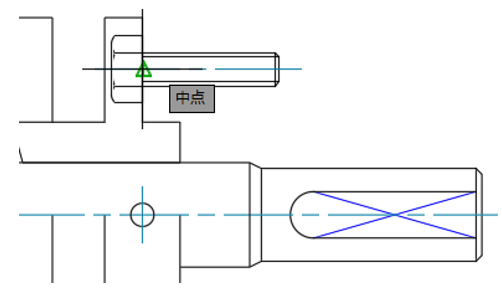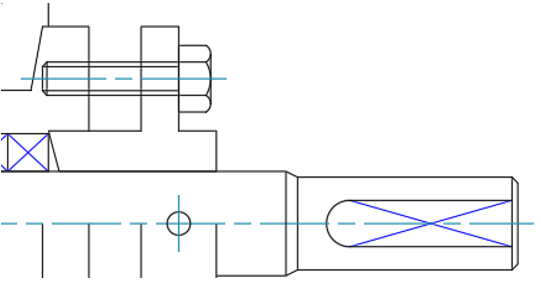基点コピーで別図面へ図をコピーする方法
選択したオブジェクトを基点コピーし、別の図面へ貼り付ける方法をご紹介します。
操作方法紹介動画
操作手順
- 練習問題-31(部品図).dwgを開きます。
練習問題-31(部品図).dwgダウンロード(2010形式) - ⑫のボルトを基点コピーします。
コマンド:COPYBASE(基点コピー)
または画面上を右クリック→クリップボード→基点コピー
操作:基点を指定→オブジェクトを選択→右クリック
- 練習問題-31(組立図)に貼り付けましょう。
まず、練習問題-31(組立図).dwg を開きます。 -
交点①から6mm下がった位置に取り付けます。
【ホーム】→【クリップボード】→ 【貼り付け】
【貼り付け】
【オブジェクトスナップ】【オブジェクトスナップトラッキング】オン→【OK】
点①にカーソルをのせて下方向へ移動→6を入力→Enter(近接点などは無効にしてください。)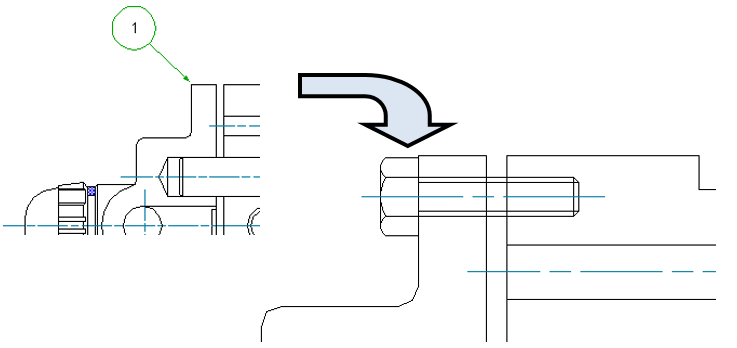
-
同様に反対側にも取り付けます。
-
貼り付けた後に回転操作がしやすい様に、ブロックとして貼り付けます。
【貼り付け】コマンドのプルダウン→ 【ブロックとして貼り付け】→挿入点を選択(下図参照)
【ブロックとして貼り付け】→挿入点を選択(下図参照)
AutoCAD 2022以前のバージョンはWindows11に対応していません!
InventorやAutoCAD 2022以前のバージョンをお使いの方はご注意ください
サイバーエースでは、AutoCADやパソコンの引っ越しもお手伝いします
詳しくは下記画像をクリック
オートデスク製品の購入はこちら
記事内容へのお問い合わせはこちら
サイバーエースへのメールでのお問い合せは、こちらのフォームをご利用下さい。(サイバーエースはAutodeskの認定販売店です)
また、お電話【0544-29-7654】での対応も行っております。
許可をいただければ遠隔操作での対応も可能です。
お気軽にご連絡下さい。
サイバーエースへのご提案、営業目的でのお問い合せは、こちらのフォームをご利用下さい。
お客様にご記入いただきました個人情報につきましては、当社で責任をもって管理し、お客様へのご回答にのみ使用させていただきます。第三者への開示や他の目的での使用はいたしません。